A nemrég megjelent CyberScope új firmwaret kapott, ami sok hasznos képességgel bővíti a műszer gazdag eszköztárát.
Discovery alkalmazás monitor üzemmódba kapcsolható
Mostantól lehetséges a CyberScope Discovery alkalmazását monitor üzemmódba kapcsolni. A monitor üzemmódban az alkalmazás automatikusan elindul és napi, heti vagy havi bontásban feltölti a teszt eredményét a Link-Live felhőszolgáltatásba. A korábbiaknál egyszerűbbé teszi az új, hiányzó vagy az átmenetileg megjelenő eszközök észlelését a hálózatban. Az új funkció aktiválásához válassza a Settings/Discovery Settings/Discovery Monitoring lehetőséget és billentse át a Discovery Monitoring kapcsolót Enabled állapotba.
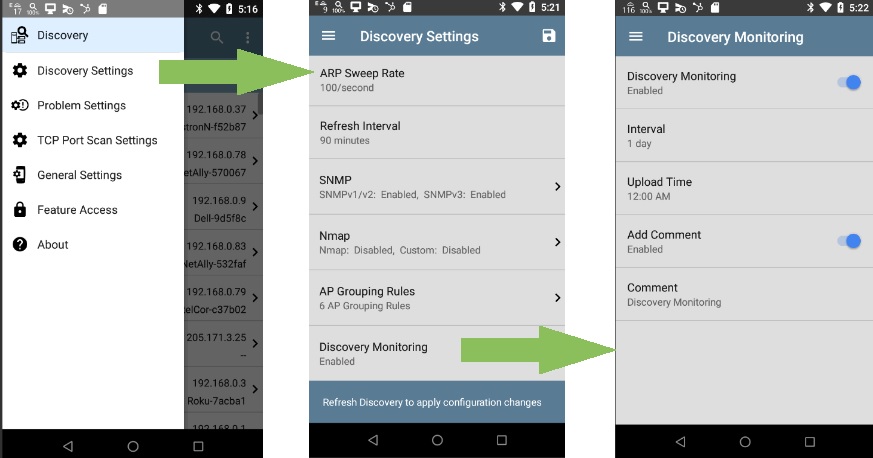
Passpoint beacon elemzés a Wi-Fi alkalmazásban
Most a Passpoint, másnéven Hotspot2.0 hozzáférési pontok beacon kereteinek részletesebb analízise történik az alkalmazásban. A beacon keretek gazdag információforrást jelentenek az AP és a hozzá kapcsolódó eszközök állapotáról. Mostantól a Passpoint információk megnézhetők az alkalmazásban és a Link-Live felhőszolgáltatásban.
Teszt eredmény értékelésének megfordítása az AutoTest alkalmazásban
A teszt eredményének értelmezése még intuitívabbá vált. Alapértelmezésben továbbra is a sikeres teszt „Pass” (zöld), míg a sikertelen „Fail” (piros). Mostantól lehetőség van ennek megfordítására, tehát a sikertelen teszt „Pass” (zöld), míg a sikeres teszt „Fail” (piros) módon legyen értelmezve. Ennek azért van jelentősége, mert vannak esetek, amikor az eredmény álpozitív. Például egy ping kísérlet az átjáró IP címére a vendég hálózatból hibára fut egy jól konfigurált hálózatban, mivel ott ez a fajta elérés nincs engedélyezve. Tehát nem az átjáró hibásodott meg, csak a tűzfal nem engedi át az ilyen forgalmat. Tehát a teszt eredményének ebben az esetben „Pass” (zöld) minősítést kell kapnia.
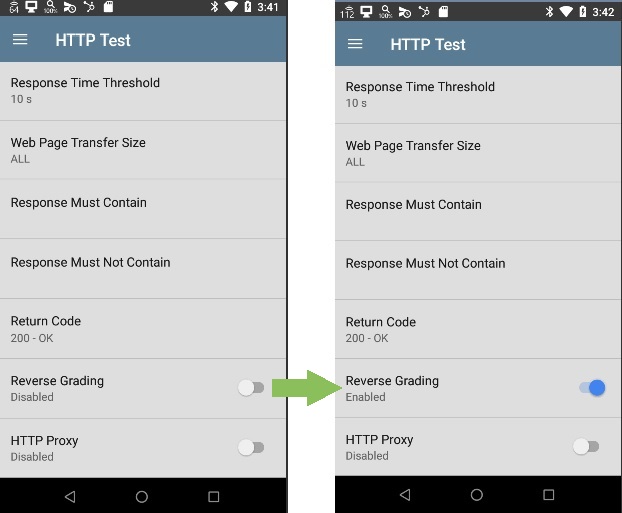
Kiterjesztett értékelés az Nmap alkalmazásban
Egyetlen eredmény értékelése több szempont alapján történhet, beleértve a két súlyossági szintet (Error, Warning). Ez nagyon hasznos lehet, ha az Nmap parancsokat vagy szkripteket több céleszközre futtatják, ami egyszerűsíti a beérkező adatok gyors értékelését. Egy Nmap parancs vagy szkript gyakran több értéket ad vissza, amelyek különböző típusú és szintű értékelést érdemelnek. Például a „Graded Ports” szkript futtatásakor a különböző nyitott vagy zárt portok külön-külön osztályozhatók.
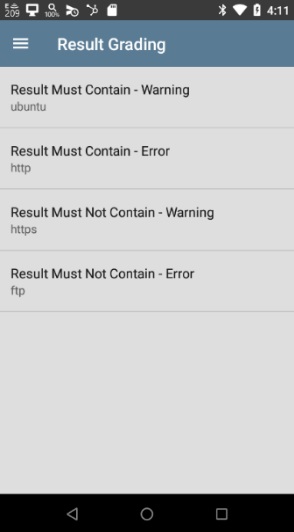
Ugrás a következő értékelendő adatra az Nmap teszt eredményen belül. Az Nmap teszt eredmények híresek arról, hogy nehezen értelmezhetők. Különösen igaz ez, ha egy összetettebb parancs kimenetéről van szó. Az Nmap kimenetét megjelenítő ablakban egy gomb segíti a következő értékelendő adatra történő ugrást.
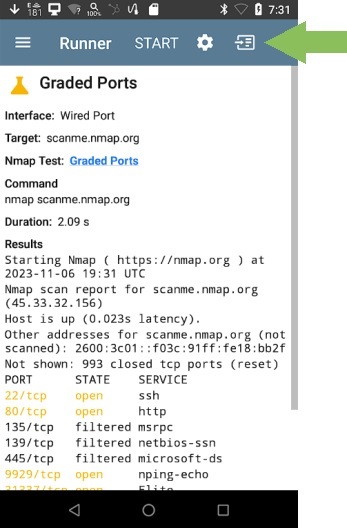
Több Nmap teszt és szkript futtatása a Discovery alkalmazás által felismert minden eszközre
Számolatlan Nmap teszt vagy egyedi szkript futtatható egymást követően, vagy egyidejűleg a Discovery alkalmazás által felismert minden eszközre. Ez hatékonyabbá teszi az összetettebb sebezhetőségi teszteket vagy a hozzáférési réteg vizsgálatát, csökkenti a végrehajtás idejét és átfogóbb rálátást biztosít.
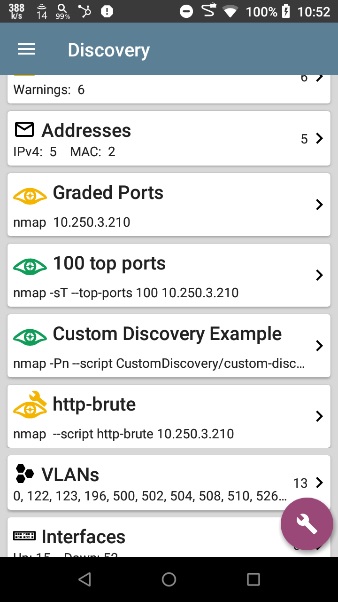
Nmap fejlesztések a Discovery alkalmazásban
A következő fejlesztések további rugalmasságot biztosítanak a felhasználók számára az Nmap parancsok és szkriptek végrehajtásában (időmegtakarítást tesznek lehetővé a futtatás/szerkesztés/újrafuttatás megkönnyítésével), vagy az Nmap teszteredményeinek jobb átláthatóságát eredményezik.
- Újraindítás – Lehetővé teszi az Nmap teszt leállítását/indítását és az iterációját, ha szükségessé válik a parancs paramétereinek szerkesztése. A szerkesztést követően a teszt újra lefuttatható, mielőtt annak eredménye a Link-Live felhőszolgáltatásba kerül. Hasonlóképpen az eredmények áttekinthetők és szükség szerint újra lefuttathatók módosított paraméterekkel.
- FAB (Floating Action Button) eredmények – Az Nmap teszt eredmények egy új ikonnal jelzik, melyek kimenete származik a FAB gombbal létrehozott tesztek végrehajtásából.
![]()
DHCP Request opciók ellenőrzése az AutoTest alkalmazás segítségével
Mostantól gyorsan és egyszerűen ellenőrizhetők a DHCP Request opciók az alkalmazás segítségével. A funkció az „IP Configuration” menüből érhető el.
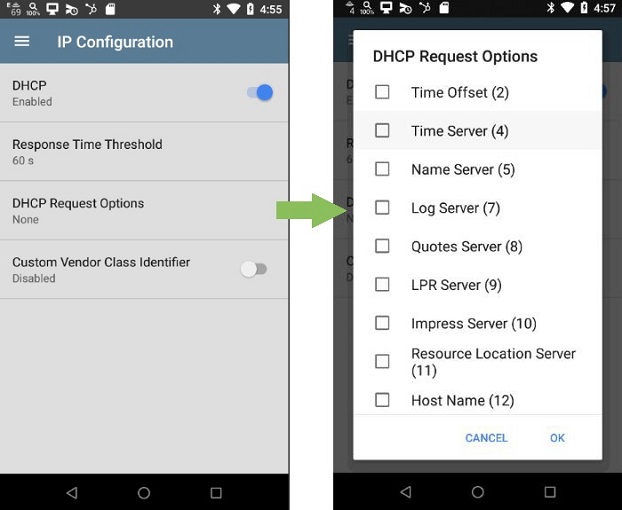
Spectrum alkalmazás
A non-802.11 interferencia források, illetve a zajos RF környezet zavarhatja a Wi-Fi kommunikációt. A grafikon könnyebb értelmezhetőségének érdekében az alkalmazás kiemeli, hogy mely frekvenciákon van valós Wi-Fi forgalom. A grafikon felső részén piros vonalak jelzik a hozzáférési pontok által használt frekvenciákat.
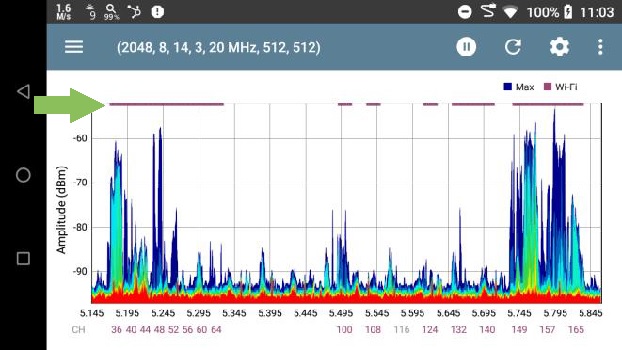
További újdonságok
„Connection Logs” automatikus feltöltése – Korábban a kapcsolódási folyamat során keletkezett log információk manuálisan voltak feltölthetők a Link-Live felhőszolgáltatásba. Mostantól lehetséges a teszt konfigurációban egy kapcsolóval automatizálni a feltöltést. Ez nagyban egyszerűsíti a folyamtot.
„Discovery” folyamat százalékos megjelenítése – A felderítési folyamat százalék megjelenítése pontosabbá válik, ha az eléri, illetve meghaladja a 90%-ot.
Magas hőmérséklet jelzés – Ha a műszer belső hőmérséklete túl magas értéket ér el, akkor erről jelzést ad a műszer, illetve automatikusan lekapcsolja magát a károsodás elkerülése érdekében.
Signal Adjusment Offset – Az AirMapper és Wi-Fi alkalmazás esetében a jelszint offset értékek feltöltésre kerülnek a Link-Live felhőszolgáltatásba.
Roaming küszöbérték növelés – A roaming küszöbérték felső határát megnövelték -40 dBm-re az AutoTest alkalmazásban.
AP nevek elemzése – Mostantól az Arista és Mojo Networks nevek is támogatottak a beacon keretek elemzése során.
Új Nmap verzió – A CyberScope Nmap verziója frissült v7.94-re.
IPv6 támogatás – Mostantól az IPv6 protokoll is támogatott.
Új nyelvi támogatás – Ebben a kiadásban a német és koreai nyelv is támogatott.
Firmware frissítés menete
Célszerű az un. Over the Air (OTA) lehetőséget választani. Ehhez a műszert előzetesen hozzá kell rendelni egy szervezethez (claim) a Link-Live-ban.
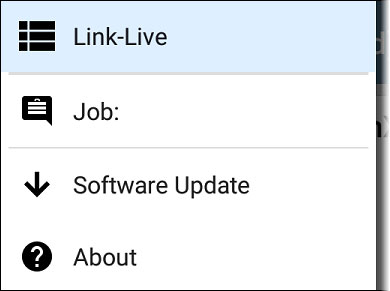
Lépései:
- Csatlakoztassa a műszer menedzsment portját a hálózathoz.
- Indítsa el a Link-Live alkalmazást a műszeren.
- Válassza a „hamburger” menüt.
- Válassza a „Software Update” menüpontot.
- Válassza a „Download + Install” menüpontot.
A műszer interakció nélkül feltelepíti a frissítéseket, majd újraindul. A kezdőképernyő beállításait a frissítés nem módosítja. Amennyiben szeretne visszatérni a gyári alapbeállításokra, válassza a Android operációs rendszer Settings/System/Reset Options menüpontját. Előtte igény szerint végezze el alkalmazások beállításainak exportálását, mivel a gyári alapbeállításra történő visszatérés törli a műszer használatbavételét követően telepített alkalmazásokat.
Témakörrel kapcsolatos termékoldalak:
– AirCheck G3
– EtherScope nXG
– CyberScope
– LinkRunner 10G
Részletekért keresse vállalati hálózatokért felelős munkatársainkat.
